访问被拒绝怎么办?
时间:2025/1/20作者:未知来源:盾怪网教程人气:
- [摘要]电脑访问文件夹的时候被提示拒绝应该怎么办?小编今天就来教大家如何去解决电脑绝对访问的问题。方法步骤1.我们在是用电脑的过程中,打开某些特定文件或者文件夹的时候会发现系统提示我们拒绝访问,今天小编就来...
电脑访问文件夹的时候被提示拒绝应该怎么办?小编今天就来教大家如何去解决电脑绝对访问的问题。
方法步骤
1.我们在是用电脑的过程中,打开某些特定文件或者文件夹的时候会发现系统提示我们拒绝访问,今天小编就来教大家如何去解决拒绝访问的问题。

2.首先一般情况下拒绝访问的原因都是因为用户的权限不够,我们尽量去使用管理员账号登录,这样可以避免出现这个问题,如果不是管理员的话,我们可以在文件上面点击右键,然后选择属性,在打开的属性窗口上,我们切换到安全,然后选择高级。
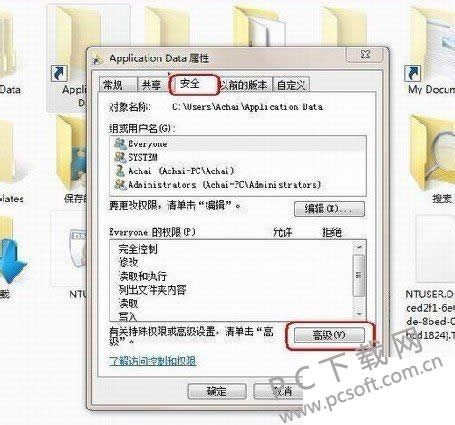
3.然后在打开的窗口中,我们会看到上方有个所有者的选项,我们点击切换过去,然后在里面我们需要找到编辑按钮,点击打卡。
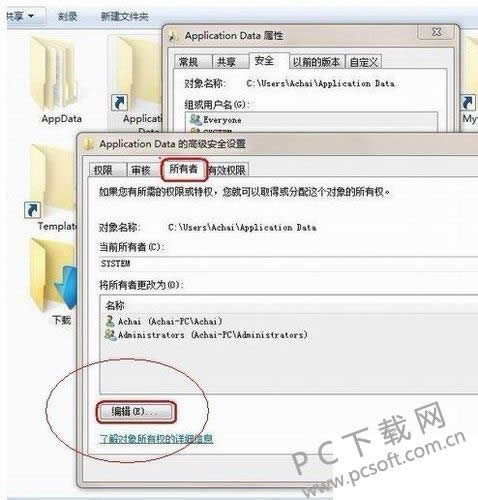
4.随后我们在打开的所有者窗口上找到将所有者更改为这个项目,我们在下方需要选择当前使用的账户信息,然后将下方的替换子容器和对象的所有者选中,然后点击确定即可。
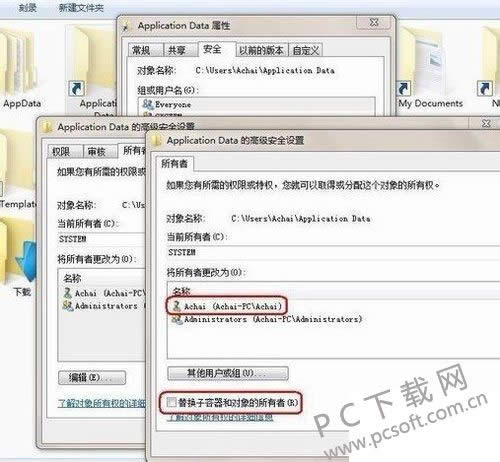
5.之后在里面会提示我们一个安全选项,我们在里面选择是即可,之后我们使用那个账号去访问文件就能够发现可以正常访问了。
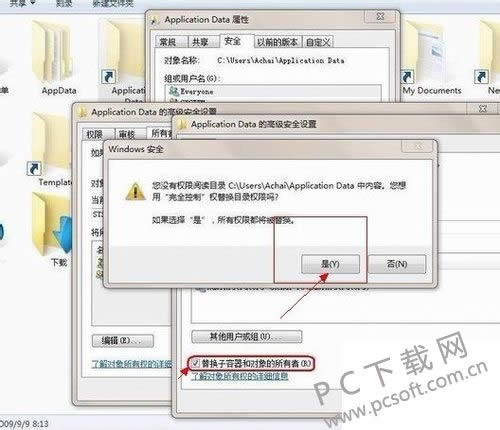
小编总结
以上就是电脑访问文件被拒绝问题的解决办法了,小伙伴们如果能够使用管理员账户的话,尽量就不要使用来宾账户啦。
学习教程快速掌握从入门到精通的电脑知识
关键词:访问被拒绝怎样办?